Con la información de este análisis, puede modificar los componentes para eliminar la interferencia.
Novedades: 2024.2
- En la cinta de opciones, haga clic en la ficha Inspeccionar
 panel Interferencia
panel Interferencia  Analizar interferencia.
Analizar interferencia.
- En el cuadro de diálogo Análisis de interferencias, pulse Definir conjunto Nº 1 y, a continuación, seleccione el primer componente o grupo de componentes que desea analizar en la ventana gráfica o en el navegador.
- Pulse Definir conjunto Nº 2 y, a continuación, seleccione el segundo componente o grupo de componentes que desea analizar.
- Active Tratar los subensamblajes como componentes para tratar los subensamblajes como componentes individuales e ignorar las interferencias en los subensamblajes.
- Desactive la opción de Utilizar análisis de roscas precisos para excluir el análisis preciso de roscas completas desde el inicio hasta el final de la rosca.
- Pulse Aceptar para comprobar si hay interferencias.
- Si se detecta una interferencia, el cuadro de diálogo Interferencia muestra lo siguiente:
- El número de interferencias detectadas y su volumen total e información adicional acerca de cada interferencia. Hacer doble clic en una entrada de la lista para aplicar el zoom a la interferencia.
- Opciones para filtrar los siguientes tipos de interferencia para centrar su atención en la información que necesita analizar:
- General: interferencias que no pertenecen a cualquiera de los tipos que aparecen a continuación.
- Roscas: interferencia entre dos componentes, uno de los cuales tiene rosca.
Si está presente, Coincidencia de roscas se muestra como un filtro adicional.
- Piezas sin rosca del Centro de contenido: interferencias entre dos componentes, siendo uno de ellos perteneciente al Centro de contenido.
- Componentes de referencia de AnyCAD: interferencias dentro del propio componente de referencia de AnyCAD.
- Información detallada sobre los cuatro tipos de interferencias de rosca no coincidentes. Desplace el cursor sobre la información de herramientas para mostrar el tipo de interferencia.
- Los componentes roscados no están alineados.
- La designación de rosca no coincide, incluido el diámetro nominal, con el paso.
- Izquierda/Derecha no coinciden.

- La discrepancia de profundidad de rosca indica que la longitud de rosca externa y la profundidad de rosca interna no cumplen la inserción de rosca mínima.
Por ejemplo, la interferencia se indica cuando la longitud de la rosca externa de un componente es más corta que la longitud de la rosca interna. En la ilustración siguiente se representa otro ejemplo en el que no se cumple la inserción de rosca mínima.

Nota: El primer conjunto de números en la información de herramientas indica el valor Rosca interna. El segundo conjunto indica el valor Rosca externa. - Opciones Ignorar y No ignorar. Puede:
- Hacer clic con el botón derecho en un elemento y seleccionar ignorar el volumen seleccionado o ignorar todos los volúmenes de interferencia inferiores a un valor seleccionado.
- Seleccione o anule la selección del filtro Ignorado para mostrar u ocultar las interferencias ignoradas en la lista.
Nota: Se muestra una interferencia ignorada con una línea cruzada.
- Haga clic con el botón derecho en una interferencia y seleccione No ignorar el elemento seleccionado, o bien No ignorar nada.
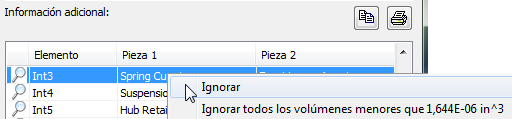
- Opciones para copiar los valores en el portapapeles e imprimir la lista.
Nota: El tipo de interferencia se incluye en una nueva columna denominada Nota al copiar
 un valor de interferencia de rosca en Excel.
un valor de interferencia de rosca en Excel.
Consejo: Si desea seleccionar todos los componentes seleccionados para comprobar si hay interferencias, utilice una ventana de captura para añadir todos los componentes del conjunto nº 1 y, a continuación, haga clic en Aceptar para realizar el análisis.
Consejo: Al hacer doble clic en una interferencia del resultado, puede centrarse gráficamente en una sola región de interferencias aplicando el zoom a una determinada colisión.